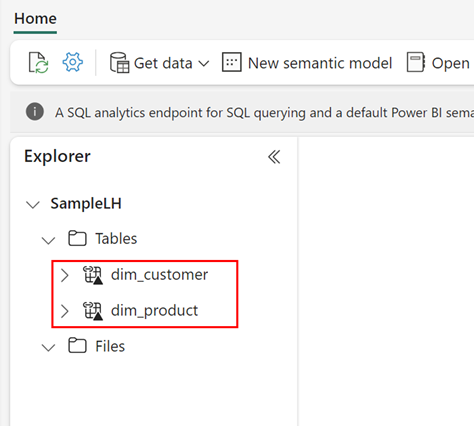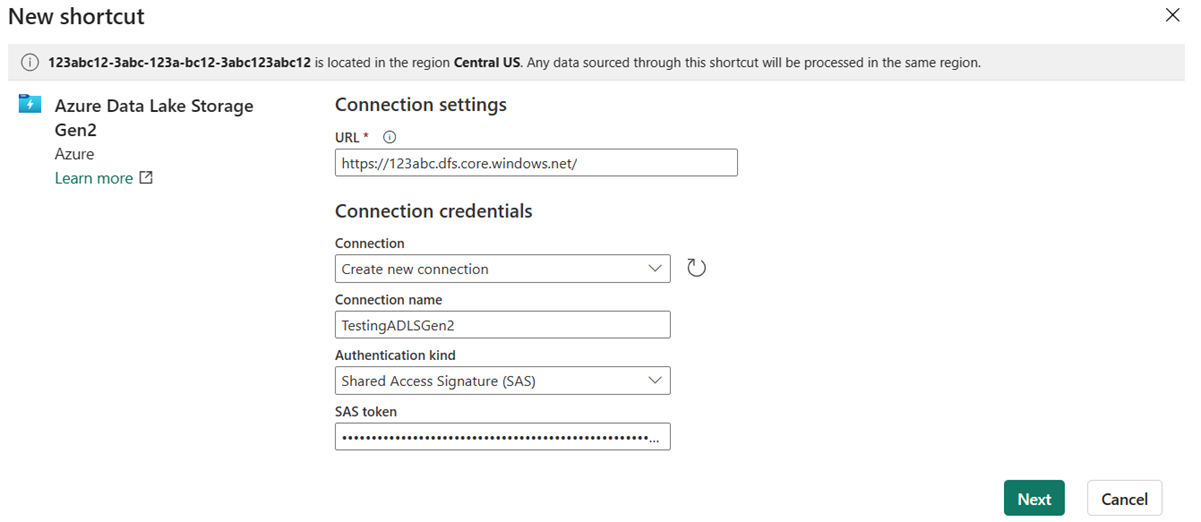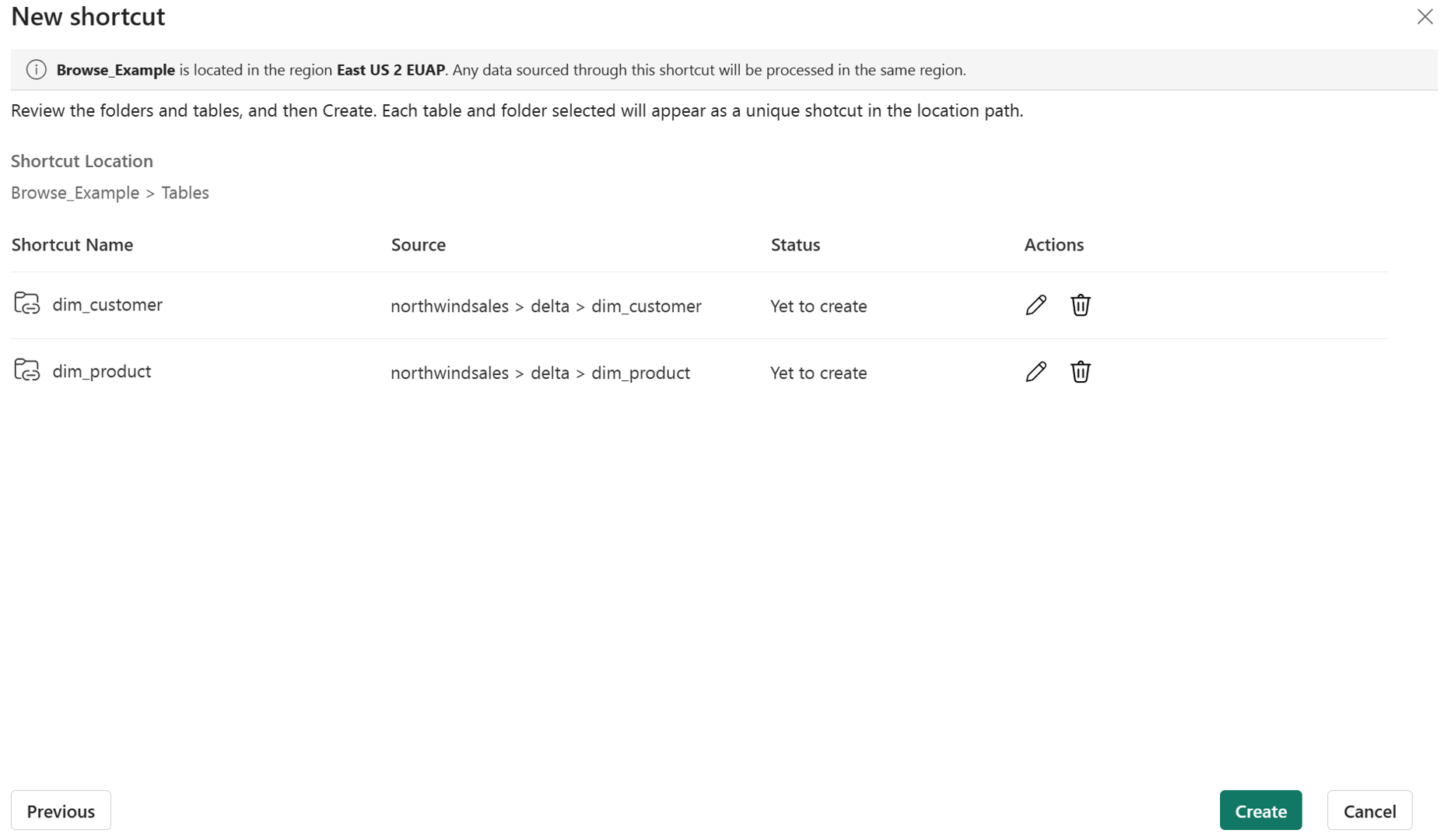Tworzenie skrótu usługi Azure Data Lake Storage Gen2
Z tego artykułu dowiesz się, jak utworzyć skrót usługi Azure Data Lake Storage (ADLS) Gen2 w usłudze Microsoft Fabric Lakehouse.
Aby zapoznać się z omówieniem skrótów, zobacz OneLake shortcuts (Skróty onelake). Aby programowo tworzyć skróty, zobacz Interfejsy API REST skrótów OneLake.
Wymagania wstępne
- Jeśli nie masz jeziora, utwórz je, wykonując następujące kroki: Tworzenie magazynu lakehouse za pomocą usługi OneLake.
- Na koncie magazynu usługi ADLS Gen 2 muszą być włączone hierarchiczne przestrzenie nazw.
Tworzenie skrótu
Otwórz jezioro.
Kliknij prawym przyciskiem myszy katalog w widoku lake lakehouse.
Wybierz pozycję Nowy skrót.
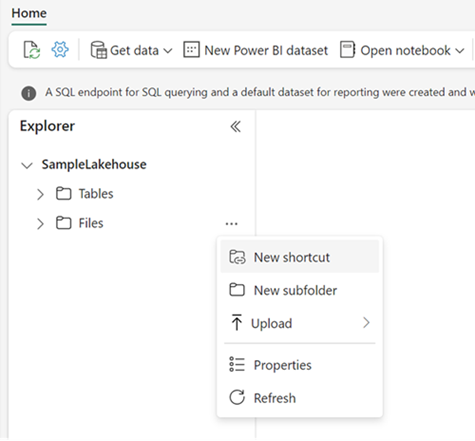
Wybieranie źródła
W obszarze Źródła zewnętrzne wybierz pozycję Azure Data Lake Storage Gen2.
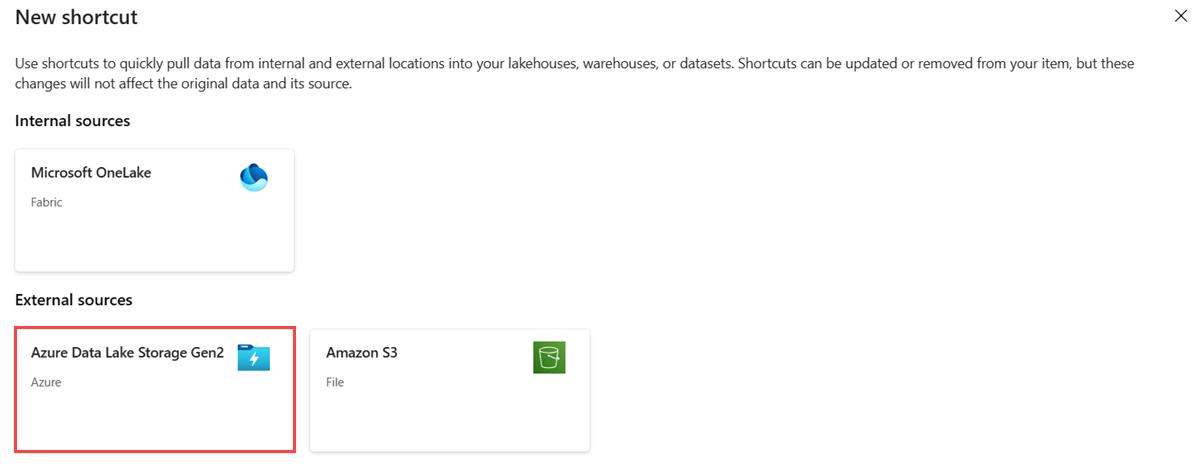
Wprowadź ustawienia połączenia zgodnie z następującą tabelą:
Pole Opis Wartość Adres URL Parametry połączenia dla kontenera delty. https://StorageAccountName.dfs.core.windows.netPołączenie Wcześniej zdefiniowane połączenia dla określonej lokalizacji magazynu są wyświetlane na liście rozwijanej. Jeśli nie istnieją żadne połączenia, utwórz nowe połączenie. Utwórz nowe połączenie. Nazwa połączenia Nazwa połączenia usługi Azure Data Lake Storage Gen2. Nazwa połączenia. Rodzaj uwierzytelniania Model autoryzacji. Obsługiwane modele to: konto organizacyjne, klucz konta, sygnatura dostępu współdzielonego (SAS), jednostka usługi i tożsamość obszaru roboczego. Aby uzyskać więcej informacji, zobacz Skróty usługi ADLS. Zależne od modelu autoryzacji. Po wybraniu rodzaju uwierzytelniania wypełnij wymagane poświadczenia. Wybierz Dalej.
Przejdź do lokalizacji docelowej skrótu.
Jeśli właśnie użyto konta magazynu w adresie URL połączenia, wszystkie dostępne kontenery będą wyświetlane w widoku nawigacji po lewej stronie. Jeśli określono kontener w adresie URL połączenia, tylko określony kontener i jego zawartość będą wyświetlane w widoku nawigacji.
Przejdź do konta magazynu, wybierając folder lub klikając strzałkę rozszerzenia obok folderu.
W tym widoku można wybrać co najmniej jedną lokalizację docelową skrótu. Wybierz lokalizacje docelowe, klikając pole wyboru obok folderu w widoku nawigacji po lewej stronie.
Wybierz Dalej
Strona przeglądu umożliwia zweryfikowanie wszystkich wybranych opcji. W tym miejscu można zobaczyć każdy skrót, który zostanie utworzony. W kolumnie akcji możesz kliknąć ikonę ołówka, aby edytować nazwę skrótu. Możesz kliknąć ikonę kosza, aby usunąć skrót.
Wybierz pozycję Utwórz.
Lakehouse jest automatycznie odświeżane. Skrót zostanie wyświetlony w okienku eksploratora po lewej stronie.